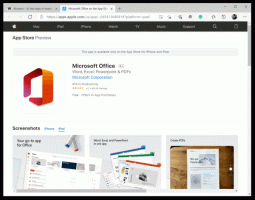Kako instalirati i primijeniti teme treće strane u sustavu Windows 8.1
Mi ovdje u Winaero volimo prilagodbu Windowsa i objavljujemo nekoliko prilagođenih Vizualni stilovi treće strane i tematski paketi s vremena na vrijeme. Imamo OGROMNO i nevjerojatno zbirka tema za promjenu izgleda i dojma sustava Windows. No Windows prema zadanim postavkama ne dopušta teme trećih strana, pa moramo otključati Windows da bismo mogli koristiti te teme.
Napomena: Ako niste korisnik Windows 8.1, pogledajte sljedeći članak.
Sa svakim novim izdanjem sustava Windows, Microsoft unosi neke manje promjene u mehanizam teme i/ili njegov format. To dovodi do situacije u kojoj za svako pojedinačno izdanje trebate poseban softver (tzv. UXTheme patcher) koji podržava to novo izdanje. Windows 8.1 nije iznimka.
Da biste koristili teme treće strane u sustavu Windows 8.1, trebali biste slijediti ove jednostavne korake.
Oglas
Naš prijatelj Rafael Rivera prije nekoliko godina stvorio je nevjerojatan uslužni program, Uxstyle, koji vam omogućuje korištenje tema trećih strana u sustavu Windows XP i novijim. Nadogradio ga je da bude kompatibilan sa sustavom Windows 8.1, tako da je to sjajna vijest.
Glavna prednost UxStylea je da ne mijenja sistemske datoteke na disku. Dok datoteke ostaju netaknute na disku, softver izvodi zakrpe u memoriji te radi glatko i sigurno.
Da biste dobili UxStyle, pogledajte njegovu službenu početnu stranicu: http://uxstyle.com/.
Pokrenite instalacijski program i slijedite upute. Prilično je jednostavno jer ima samo stranicu s licencnim ugovorom i stranicu "Gotovo".


Voila, čarolija je gotova, čak ni ponovno pokretanje nije potrebno! Vidjet ćete da radi kao usluga "Nepotpisane teme".

Kako primijeniti vizualne stilove (teme) treće strane u sustavu Windows 8.1
- Nakon što instalirate UxStyle, vrijeme je da nabavite neke cool vizualne stilove. Na gornjoj snimci zaslona prikazao sam AeroByDesign tema za Windows 8.1. Možete pokušati i vi.
- Kopirajte svoju mapu teme koja sadrži datoteku .theme i mapu koja sadrži datoteku .msstyles u mapu "Windows\Resources\Themes", direktorij na pogonu sustava gdje je instaliran Windows. Obično je to C: pogon.
- Sada dvaput kliknite na datoteku .theme i ona će primijeniti temu. Također ga možete primijeniti pomoću kontrolne ploče za personalizaciju kao što možete vidjeti na mojoj snimci zaslona. To je to.